Kui teie Surface ei käivitu või kui näete tõrketeadet „puuduv alglaadimisseade”, järgige probleemi tõrkeotsinguks neid juhiseid. Esiteks proovige lihtsat taaskäivitamist. Kui see ei aita, proovige toitenuppu 30 sekundit all hoida. See sunnib välja lülitama ja taaskäivitama. Kui see ei tööta, proovige kõvasti lähtestamist. Selleks vajutage ja hoidke samal ajal 15 sekundit all helitugevuse suurendamise ja toitenuppe. Kui teil on endiselt probleeme, on võimalik, et teie Surface'i alglaadimissektor on rikutud. Selle parandamiseks peate kasutama Surface Recovery Drive'i või USB-mälupulka. Esiteks looge taastedraiv. Seejärel käivitage draivist ja valige 'Tõrkeotsing'. Sealt valige 'Täpsemad suvandid' ja seejärel 'Käsuviip'. Tippige käsureale järgmine tekst: bootrec /fixmbr bootrec /fixboot bootrec /scanos bootrec /rebuildbcd Väljuge käsurealt ja taaskäivitage Surface.
Mõned omanikud Microsoft Surface Go seadmed seisavad silmitsi probleemiga, mis ajab nad hulluks. Näete, kui Surface Go arvuti lülitub sisse, ilmub mõni sekund pärast Microsofti logo ekraanile ilmumist teade, mis ütleb: Alglaadimisseade puudub “.

Microsofti alglaadurite tõrke kontor 2013
Küsimus on selles, mis siin toimub ja kas seda saab parandada? Noh, meie ulatuslike kogemuste põhjal võib see konkreetne probleem nõuda meilt rohkem kui ühe lahenduse arutamist, et olukord kontrolli alla saada. Seejärel peate testima kõiki, et näha, milline neist osutub teie konkreetse probleemi jaoks õigeks lahenduseks.
Kuidas parandada alglaadimisseadme viga
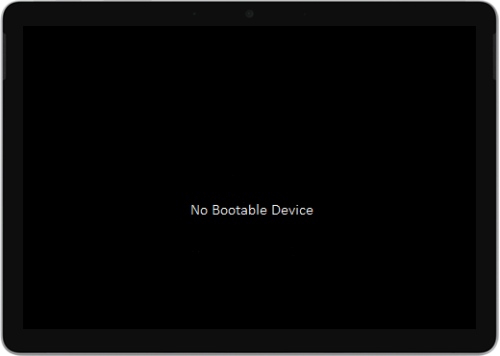
Käivitusseadmeta tõrke põhjustavaid probleeme on lihtne lahendada. Järgige lihtsalt allolevaid juhiseid ja kõik läheb hästi.
- Ühendage toiteallikaga Surface Go
- USB-draivi vormindamine
- Laadige alla USB-lahenduse fail
- Sisestage failid USB-draivi
- Sisestage USB Surface Go'i
1] Ühendage toiteallikaga Surface Go.
Esimene teadaolevalt toimiv lahendus on USB-mälupulga kasutamine asjade taastamiseks. Nüüd, enne alustamist, eemaldage Surface Go'st kõik USB-draivid, SD-kaardid, USB-tarvikud, välised monitorid ja Type Cover.
Kui see on tehtud, ühendage toitepank seinakontakti ja ühendage see vähemalt 15 minutiks Surface Go'ga. Soovitame alati kasutada tootega kaasas olevat originaaltoiteallikat.
kuidas lisada muusikat groove'i muusikale
2] Vormindage USB-draiv.
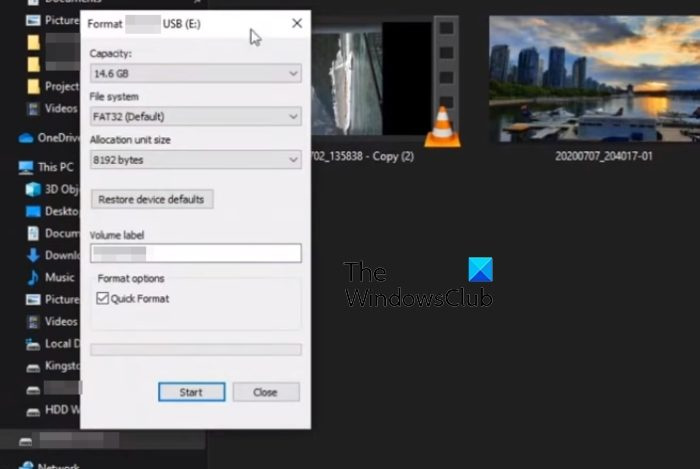
Olgu, selle probleemi lahendamiseks USB-draiviga peate veenduma, et sellel on vähemalt 8 GB salvestusruumi.
Võrreldes kõigi teiste valikutega peab see olema vormindatud FAT32-s.
- Liikuge jaotisse See arvuti, seejärel paremklõpsake USB-draivi ikoonil.
- Valige kontekstimenüüst suvand Vorming.
- Enne vormindamist veenduge, et valitud on FAT32, seejärel liikuge edasi.
3] Laadige alla USB-lahenduse fail
Järgmisena minge ja laadige alla USB-lahenduse ZIP-fail Microsofti veebisaidilt Surface Go arvutisse.
Te ei tohiks faili otse USB-seadmesse alla laadida, seega pidage seda meeles.
4] Kleepige failid USB-draivi.
Avage äsja allalaaditud failist kaust SurfaceGo_FixNoBootableDevice.zip.
Valige kõik sees olevad failid ja kaustad, seejärel kopeerige ja kleepige need eelnevalt vormindatud USB-draivi.
Kui kõik läheb plaanipäraselt, peaks USB-mälupulgal olema 38 kausta ja 2 faili.
5] Sisestage USB seadmesse Surface Go
Järgmine samm on USB-draivi sisestamine Surface Go USB-C porti.
graafikakaart ei ühildu Windows 10-ga
- Vajutage ja hoidke all oma seadmes olevat helitugevuse vähendamise nuppu.
- Seda tehes vajutage kohe toitenuppu ja vabastage see.
- Kohe ilmub teie ekraanile Microsofti logo.
- Ärge kunagi vabastage helitugevuse vähendamise nuppu.
- Enne helitugevuse nupu vabastamist oodake teadet „Oodake, kuni installime süsteemivärskenduse”.
- Surface Go ekraan läheb korraks tühjaks, seejärel ilmub uuesti järgmine teade: „Oodake, kuni installime süsteemivärskenduse”.
- Kui Surface Go taaskäivitub, saate teada, et protsess on lõppenud.
- Eemaldage USB-draiv arvutist ja kõik.
LOE : Surface Go probleemide lahendamine USB-taastedraivi abil
Kas Surface Go on sama mis Surface Pro?
Mõlemad seadmed käitavad Windowsi versiooni, kuid need pole samad. Näiteks Surface Go on vähem võimas kui Surface Pro ja soodsam. Surface Go’d vaadates näeme seadet, mis on mõeldud igapäevaseks vaatamiseks, samas kui Pro on mõeldud professionaalidele.
Kas Surface Go saab kasutada pliiatsit?
Jah, saate Surface Go'ga kasutada pliiatsit ja kõnealust pliiatsit nimetatakse Surface Peniks. Kui soovite päise funktsioone ära kasutada, ärge muretsege, sest kõik Surface Go versioonid toetavad seda.














